如何将博客文章清单添加到WordPress编辑器


您是否要在WordPress编辑器中添加博客清单?
清单可以帮助您使您的帖子变得最好.如果您在网站中添加了多个作者,那么清单也可以帮助每个人以相同的样式编写并记住所有详细信息.
在本文中,我们将向您展示如何将博客文章清单添加到WordPress编辑器中.
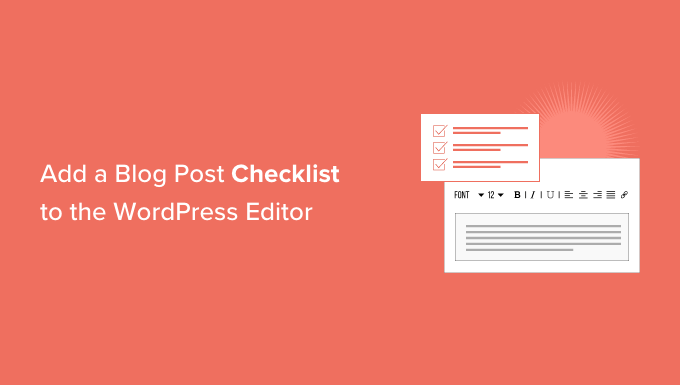

为什么在WordPress编辑器
中添加博客清单
为您的WordPress网站编写一篇好的博客文章只是第一步.
完成写作后,您需要编辑,校对,添加类别和标签,优化搜索引擎的帖子等等.
这是清单可以提供帮助的地方.清单显示在发布帖子之前需要执行的任务列表,例如添加内部链接或ALT文本.
一些WordPress插件(例如Aioseo)使用清单来帮助具有搜索引擎优化的站点所有者.
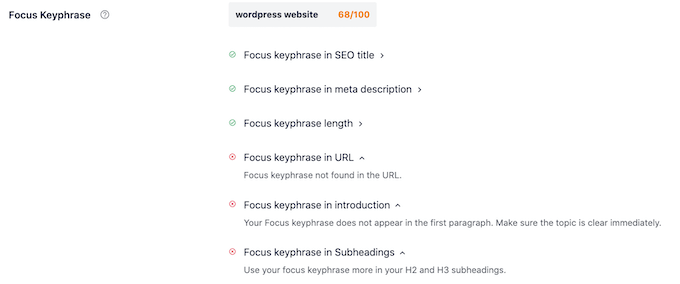

清单通常在写作时监视您的帖子,然后在完成每个任务时检查每个任务.这使得您很容易看到您做得很好,以及您仍然需要做的事情.
但是,如果您想在WordPress中创建自己的自定义清单怎么办?
也许您有一个多作者博客,您想在其中确保您的内容一定质量标准.那是清单派上用场的地方.
考虑到这一点,让我们看看如何将博客文章清单添加到WordPress编辑器中.
如何将博客文章清单添加到WordPress编辑器
将博客文章清单添加到WordPress编辑器中的最简单方法是使用PublishPress清单.此插件将清单添加到WordPress编辑器的右侧菜单中.
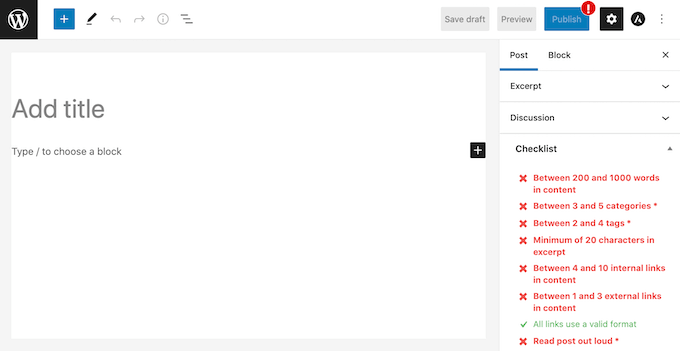

PublishPress有一个默认任务列表,您可以将其添加到清单中.它还使您可以为WordPress博客创建自定义清单任务.
首先,您需要安装和激活插件.如果您需要更多说明,请查看我们的指南有关如何安装WordPress插件.
激活后,转到清单»设置.
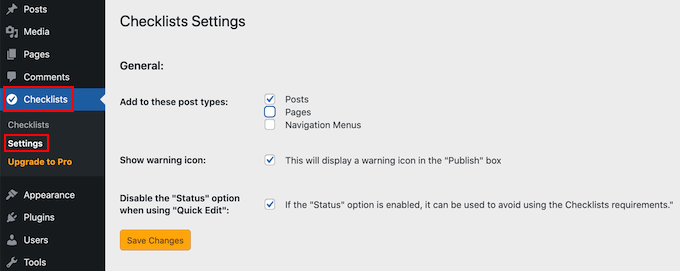

在这里,您可以选择WordPress将在哪里显示您的清单.要将博客清单添加到WordPress编辑器中,您需要检查"帖子"复选框.
完成此操作后,单击"保存更改"按钮.
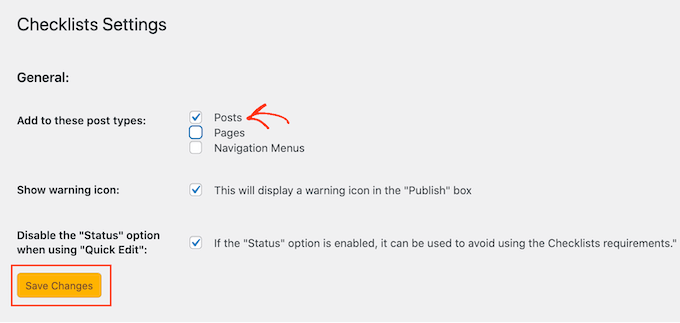

您可以通过转到清单»清单.
来构建清单
在这里,您将看到所有默认任务,您可以将其添加到博客文章清单中.PublishPress能够检测到这些任务何时完成并为您检查.
默认情况下所有这些任务都是禁用的.
要将任务添加到您的博客文章清单中,只需打开"禁用,建议或必需的"下拉菜单.
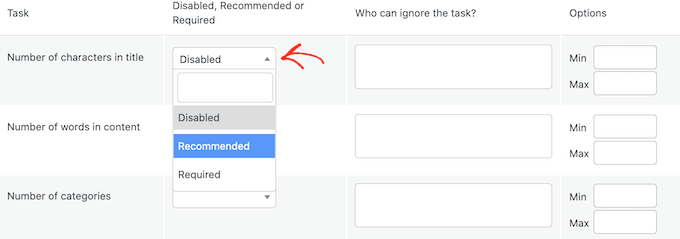

您现在可以在"必需"或"推荐"之间进行选择.
如果您单击"必需",则作者将无法发布其博客文章而不先检查此任务.
如果用户在未完成所有"必需"任务的情况下单击"发布"按钮,则WordPress将显示"请在发布之前完成以下任务"消息.
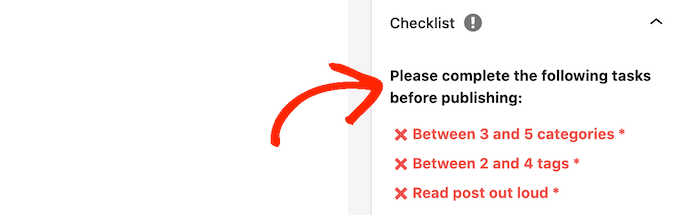
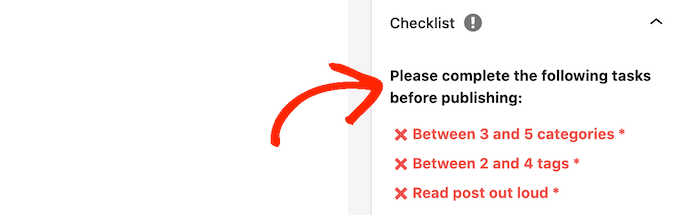

如果您选择"推荐",则编辑将显示一条消息,鼓励作者在发布之前完成任何未出色的"推荐"任务.
但是,作者将能够在不完成这些任务的情况下发布其帖子.
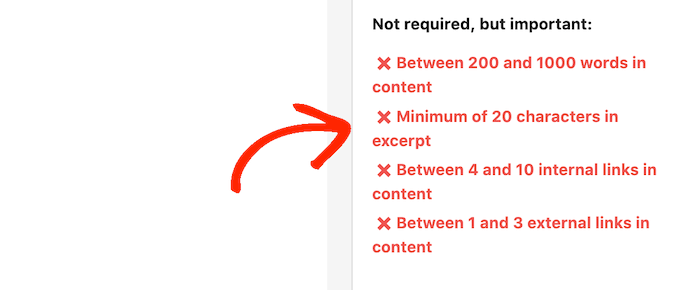

在"推荐"和"必需"之间进行选择后,您可以进入"谁可以忽略任务?"
在这里,您可以让某些用户角色发布帖子而无需完成任务,即使该任务是"要求"的..
要将用户角色添加到您的"忽略"列表中,请单击"谁可以忽略任务?"框.
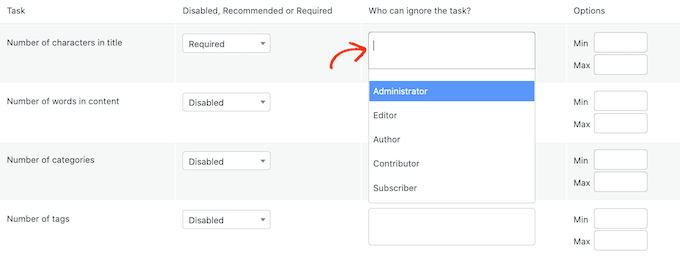

这将打开一个下拉列表,显示您网站上所有不同的用户角色.
您现在可以单击一个角色,将这些用户添加到您的"忽略"列表中.


对于某些任务,您可能需要设置最大值和最小值.例如,您可以设置作者必须添加到帖子的最少类别.要了解更多信息,请参阅我们的指南有关如何在WordPress中添加类别和子类别的指南.
如果任务具有" min"和" max"部分,则可以输入要使用的数字.
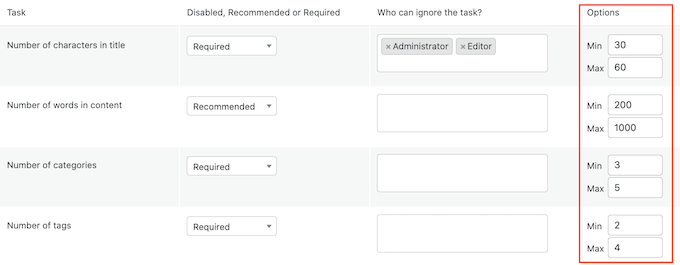

要在清单中添加更多任务,只需重复上述过程.
您还可以在博客文章清单中添加自定义任务.
缺点是PublishPress无法检查作者是否完成了自定义任务.这意味着作者需要手动进行此检查.
有关您可能要添加的自定义任务的更多信息,请参阅我们的指南,以了解如何优化SEO的博客文章,例如Pro.
要创建一个自定义任务,只需滚动到屏幕的底部,然后单击"添加自定义任务".
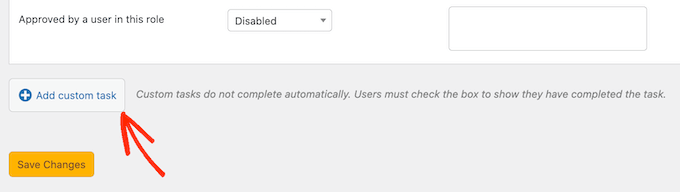
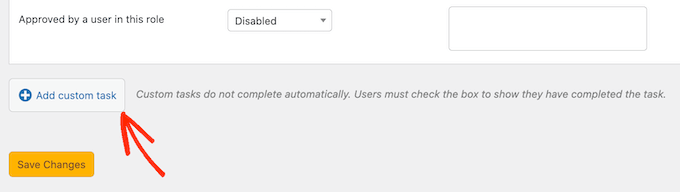

这添加了一项新任务供您自定义.
要启动,将任务的名称键入"自定义任务的输入名称"字段.该文本将在您的清单中显示,因此请确保它使作者确切知道他们需要做什么.
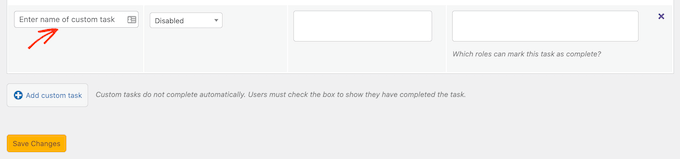
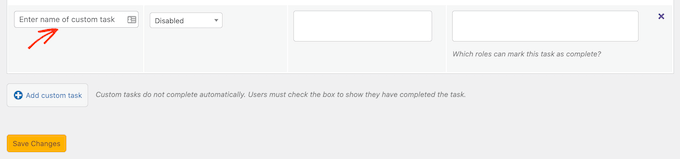

您现在可以将此任务"推荐"或"必需",并通过遵循上述过程为某些用户提供忽略此任务的选项.
对于自定义任务,您可以指定可以将此任务标记为完整的用户.例如,您可以使用自定义任务为具有编辑器角色的用户创建特殊的"编辑"清单.


为此,单击"哪个角色可以将此任务标记为完整"框.这将打开一个下拉列表,您可以单击以选择任何用户角色.
将所有任务添加到清单中后,单击"保存更改"按钮.现在,您可以访问WordPress编辑器以查看您的博客文章清单现场.
我们希望本文帮助您学习如何在WordPress编辑器中添加博客清单.您可能还想查看我们有关如何创建电子邮件新闻通讯的指南,以及我们应该使用的最佳WordPress SEO插件和工具的专家选择.
如果您喜欢本文,请订阅我们的YouTube频道以获取WordPress视频教程.您也可以在Twitter和Facebook上找到我们.


